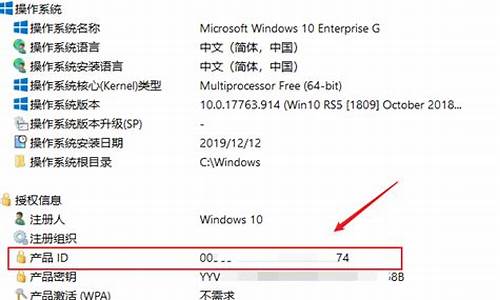联想bios设置光盘启动项_联想怎么进入bios设置光盘启动
1.联想电脑怎么光盘启动?
2.联想笔记本怎么进入bios设置光盘为第一启动
3.联想笔记本电脑如何进入BIOSS界面,并设置成光驱启动?
4.联想电脑如何在BIOS中设置从U盘或光盘启动
5.联想电脑从装系统怎么设置从光盘启动

启动方法:
1.按键盘上下键将光标定位到“BIOS FEATURES SETUP”项并按回车键。
2.接下来将光标移动到“Boot Sequence”项,然后用“PgUp”和“PgDn”键将启动顺序改为“CDROM,C,A”。
3.然后按键盘上的“ESC”键返回主界面,将光标移动到“SAVE & EXIT SETUP”项并将回车键。
4.在弹出的窗口中输入“Y”并按回车键保存退出。然后电脑重启并选择从光驱启动。
联想电脑怎么光盘启动?
联想lenovo或ThinkPad启动U盘或光盘的步骤:
一:启用快捷启动菜单模式步骤:
1,开机后在显示“LENOVO”自检画面的时候,反复按F12键(部分超极本机型可能是“Fn+F12”组合键)。
2,会显示出一个启动菜单,在显示的启动菜单中,将光标移动到图中红框选中的项,然后按Enter键确定,即可进入U盘。
3,有的电脑可能显示的快捷启动菜单不一样,如下图,里面显示的U盘不是U盘的名称,而为USB-HDD,这个同样为U盘,这里面还显示了光驱项,如果要用系统光盘启动电脑,可选择光驱这一项。
二:用传统模式从BIOS中启动U盘或光盘的步骤:
4,开机显示“LENOVO”自检画面的时候,立即按Del键,即可进入到BIOS设置主界面里,由于自检这个画面显示时间很短,所以一开机便可以不停地按Del键,有的联想电脑可能是F2键进入BIOS。
5,进入BIOS主界面之后,默认显示的是Main这一项,先把光标移动到Security(安全)这一项来,然后用上下方向键,把光标移到“Security Boot”,其中文意思是“安全启动设置”,如果要用传统方法启动U盘或光盘,必须对此项进行设置,按Enter键进入。
6,进入到子页面后,选择其中的SecureBoot这一项,按Enter打开小窗口,选择Disabled(关闭)这一项,再按Enter确定。
7,然后再选择Startup(启动项)这一项,先在里面选择UEFI/LegacyBoot这一项,其中文之意是“新式UEFI与传统启动方法”,现在里面显示的是"UEFI Only(单一UEFI模式)",我们要选择兼容模式,也就是要兼容传统BIOS模式,所以按Enter进入,选择Both这项,按Enter确定。
8,这时会增加一个UEFI/LegacyBoot Priority项,我们选择这个项,进入,在打开的小窗口中选择Legacy First,其意思是要传统启动模式在列在首位。按Enter确定。
9,上面的设置完成以后,下面开始启动项的设置,仍在Startup下,选择Boot(启动)这一项,然后按Enter键进入。
提示:顺便在这里说一下,如果有的快捷启动菜单键F12启动不了,按了没有反应,那是因为这里的F12功能键没打开所致。如果这里是Disabled(关闭),那肯定F12快捷键就用不了,所以要把它设为Enabled(打开),这样才可以使用F12快捷启动菜单键。
10,进入启动选项界面后,选择USB HDDSanDisk Cruzer Edge这一项,这个即为U盘启动项,先把光标移到这一项来,然后用+/-键,把这一项移动到最上面,让它排在第1位,这样,它就是第一启动项了,按Enter键确定。
11,由于电脑BIOS版本型号的不同,所以显示的项目也不一样,如下图,它显示的就不一样。
如果要从U盘启动,选择“USB-HDD”这一项即可,
如果要从光盘启动,选择“ATAPI CD0 HL-DT-ST DVDRAM GU70M”
如果要返回到硬盘启动,选择“ATA HDD0 HGST HT3541010A9E600”
同样是用+/-键把它们移动到最上面的第1位就可以了。按Enter确定。
12,这样传统BIOS设置就完成了,进入Restart(重启)这一项,在里面选择“ExitSing Changes”(保存并退出)这一项,进行保存并退出。
另一个方法是直接按F10键,功能是一样的,都是保存并退出,重启电脑后,就可以进入U盘或光盘装系统了。
三:另外再补充一个U盘或光盘启动的方法:
13,开机启动按Del键,有的版本电脑可能是F2键进入BIOS,进入后,到最后一项Restart把OS OptimizedDefaults(操作系统优化的缺省值)改成Disabled(关闭)。 再进入到Startup这一项,选择UEFI/LegacyBoot改为Legacy First后,再按F10保存。退出后,就可以进U盘启动盘了。
14,最后说一下在安装系统时常出现的一个问题,那就是硬盘模式问题,因为一些老的系统,包括很大一部分XP系统,它们系统中没有SATA驱动,所以在用一此老式的Ghost或PE安装系统时(老式PE中也没有带SATA驱动,新式的PE大多带了SATA驱动),会出现找不到硬盘的现象,一般问题就出在BIOS中的硬盘模式设置不正确所致。
要正确设置硬盘模式,先进入到Configuration(配置)这一项,把它的模式由AHCI改为Compatible(兼容模式),这样就可以在PE中显示硬盘。在装完系统后,再改回AHCI,为什么要改回,因为AHCI硬盘模式性能更好,速度更快。
联想笔记本怎么进入bios设置光盘为第一启动
1、第一步:关机后,重启笔记本,出现联想logo标志后,第二步:不停轻按F12,进入快捷启动界面:选择第一项CD1,便可设置为光盘启动,计算机再次重启进入光盘安装界面。上述方法为一次性光盘启动,并未永久更改系统第一启动项。
2、打开电脑,插入GHOSTXP光盘;重新启动电脑;根据提示按下相应的F12键,进入选择启动项菜单选择光驱引导,在“BootMe户u”界面按键盘上下键选择“ODD”光驱启动选项,回车确定。
3、对于AMIbios,进入bios之后按右方向键到第四项,找到firstbootdevice的选项,调整到出现CDROM,然后保存更改退出,重新启动。
联想笔记本电脑如何进入BIOSS界面,并设置成光驱启动?
第一:Phoenix-Award BIOS进入BIOS设置光盘U盘启动方法
1、在开机时不停的按电脑键盘上的DEL键,接着进入BIOS,按下键盘的方向键选择“Advanced BIOS Features”
2、按键盘上的ENTER键进入,并且按键盘上的方向键选择“Hard Disk Boot Priority”。
3、然后ENTER进入,默认情况下是优先以硬盘启动的,然后通过按键盘的“+”和“-”进行移动,将USB选项移到最上面,即使用USB作为第一启动盘。
提示,具体按哪个键进行移动也要看电脑主板是按哪个键的,一般屏幕上都会有提示,Phoenix-AwardBIOS主板设置BIOS的U盘启动了。插上U盘,开机之后就会自动进入U盘启动了。
第二:Award BIOS设置进入U盘启动的方法
1、同样是开机时一直按住DEL键进入BIOS,接着按键盘方向键选择“Advanced BIOS Features”。
2、按ENTER键进入,选择第一项的“Hard Disk Boot Priority”。
3、再按住ENTER进入,设置跟刚才讲的第一个主板都差不多,使用“+”和“-”进行移动,将USB选项移到第一位,按一次ESC退出。
4、在退出之后看到有U盘的USB-ZIP、USB-HDD之类的选项也有“Hard Disk”选项,选择“USB-HDD”选项来启动电脑。
5、按ENTER选择之后,我们就一直按esc保存退出即可。
第三:新型电脑主板进BIOS的方法
1、按F2进入BIOS之后我们按方向键选择BOOT,按方向键选择“Boot Device Priority”,接着按ENTER进入。
2、进入后在“1st Boot Device”按方向键选择“Removable Dev.”作为第一启动设备,这样即选择U盘作为启动盘了。
3、如果先在“Hard Disk Drives”里面选择U盘为第一启动设备,那么这里就会显示有U盘,那就选择U盘为第一启动设备。
4、首先在“Hard Disk Drives”中选择U盘为第一启动设备“1st Drive”以后,启动优先级设备选择(Boot Device Priority)里面才会显示U盘,然后优先选择U盘作为第一启动设备(1st Boot Device)即可。
联想电脑如何在BIOS中设置从U盘或光盘启动
1、启动电脑,当屏幕上出现“Lenovo”或“Think” 的开机LOGO后连续按下键盘上的“F12”快捷键(部分机型需要FN快捷键配合)直到出现步骤2的图示;
2、 将可引导启动的光盘放入光驱,选择“CD/DVD(或ODD,代表光驱的一项)”,按下回车(Enter)键确定;
3、 以安装windows7系统为例,当看到如下画面时,请按键盘任意键,进入安装界面。
联想电脑从装系统怎么设置从光盘启动
联想电脑在BIOS中设置从U盘或光盘启动的方法是什么呢,那么联想电脑如何在BIOS中设置从U盘或光盘启动的呢?下面是我收集整理的联想电脑如何在BIOS中设置从U盘或光盘启动,希望对大家有帮助~~
联想电脑在BIOS中设置从U盘或光盘启动的方法工具/材料
联想电脑
操作方法
01如果电脑处于关机状态,直接按开机键;如果电脑处于开机状态,点击电脑开始界面重启按钮。
02当电脑处于启动状态,屏幕显示电脑联想LOGO时,按下F2键。
03电脑进入Bios界面。
04按电脑方向键右键,把页面切换到BOOT页面,然后按上下键移动到想要设置为启动位置的U盘或光盘上,按F5把位置移动到第一位,表示设置为第一数据读取地址。
可以按照如下方式进行操作:
电脑的启动方式是分顺序的,电脑根据BIOS中的设置顺序自动检测,哪个有引导程序从哪启动。如果设置成光驱启动,光盘必须有引导程序才能进入光盘启动,普通光盘当然不行,主要作为安装系统用;如果检测不到引导盘,就自动进入下一启动项,即硬盘启动。具体如下:
1、放入系统光盘,重启电脑时不停按F12,在弹出的启动菜单中,选择DVD选项,回车,如下图中所表示。
2、启动进入光盘主菜单,选择1安装系统到第一分区,如下图中所表示。
3、转到此界面,执行系统的解压操作,如下图中所表示。
4、解压完成后,自动重启,取出光盘,自动进行系统的重装操作,如下图中所表示。
5、重装过程会重启多次,等待重装完成就行了,如下图中所表示。
声明:本站所有文章资源内容,如无特殊说明或标注,均为采集网络资源。如若本站内容侵犯了原著者的合法权益,可联系本站删除。